word中输入文字后面的字没了 输入文字后面的字消失怎么恢复
word中输入文字后面的字没了,在我们使用电脑或手机输入文字时,有时候会遇到一个奇怪的问题:输入文字后面的字突然消失了,我们不知道该如何恢复,这种情况常常让人感到困惑和烦恼。幸运的是这个问题通常并不是真的让文字消失了,而是因为某种原因导致了显示问题。要解决这个问题,我们需要采取一些简单的步骤来恢复输入文字后面的字。接下来我将介绍一些常见的解决方法,帮助大家解决这个烦人的问题。
方法如下:
1.我们使用word修改文档是,后面的文字之所以被前面新输入的字所代替。是因为我们误按了“insert”键,开启了“改写模式”我们只要将“改写模式”转变为“插入模式”就可以解决了。下面我们来看看如何将“改写模式”转变为“插入模式”。
2.首先,我们打开需要改正的文档,小编就随便打开一个文档,给大家做做示范。用下图被红色方框圈起的部分做示范。
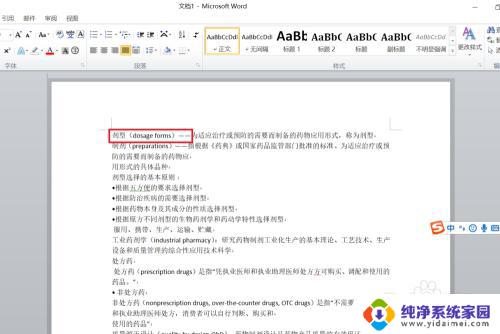
3.然后,在需要修改的地方点击一下。将鼠标的光标落在需要修改的地方,随机输入“概念”俩字,可以看见,后面的“(do”消失了。
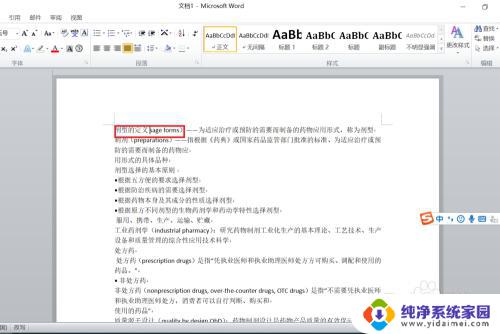
4.此时,我们就需要找到键盘上的“insert”键。“insert”翻译过来就是“插入”的意思,而由于,键盘按键的面积有限,常常是以“ins”代替了“insert”我们只需要找到键盘上的“ins”点击一下即可解决问题。小编分别放上了笔记本电脑键盘和电脑键盘做例子,“ins”大概位置就在我用红圈标记的地方。


5.点击了“ins”键之后,我们再打开刚才的文档,在文中进行修改,可见上述问题消失了。如下图所示,可正常修改文档了。
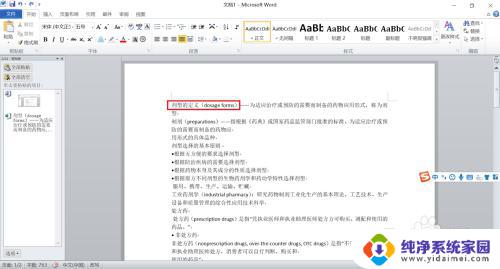
以上是关于Word中输入文字后面的字消失的全部内容,如果您需要,可以根据以上步骤进行操作,希望这些步骤能够对您有所帮助。
word中输入文字后面的字没了 输入文字后面的字消失怎么恢复相关教程
- word中打字后面的字就没了 Word输入文字后后面的字消失
- word文档前面打字后面的字消失了 Word前面打字后面文字消失怎么恢复
- word文档中输入字后面的字不见了 文字中间插入文字消失的原因
- 输入文字后面的字被删除如何恢复 解决输入文字时自动删除后面文字的技巧
- word文档改字后面的字就没有了 Word中插入文字后面的字消失
- word输入删除后面文字如何取消 输入文字时自动删除后面文字的技巧
- word输入后面字会被吞掉 输入文字时遇到字被吃掉怎么办
- 输入后面的字就删了 输入文字时自动删除后面文字的技巧
- word里打一个字后面就少一个字 Word输入一个字后面的字为什么会消失
- 电脑打字从中间输入后面的字体都没有了 文字中间插入文字如何操作
- 笔记本开机按f1才能开机 电脑每次启动都要按F1怎么解决
- 电脑打印机怎么设置默认打印机 怎么在电脑上设置默认打印机
- windows取消pin登录 如何关闭Windows 10开机PIN码
- 刚刚删除的应用怎么恢复 安卓手机卸载应用后怎么恢复
- word用户名怎么改 Word用户名怎么改
- 电脑宽带错误651是怎么回事 宽带连接出现651错误怎么办